1、新建画布
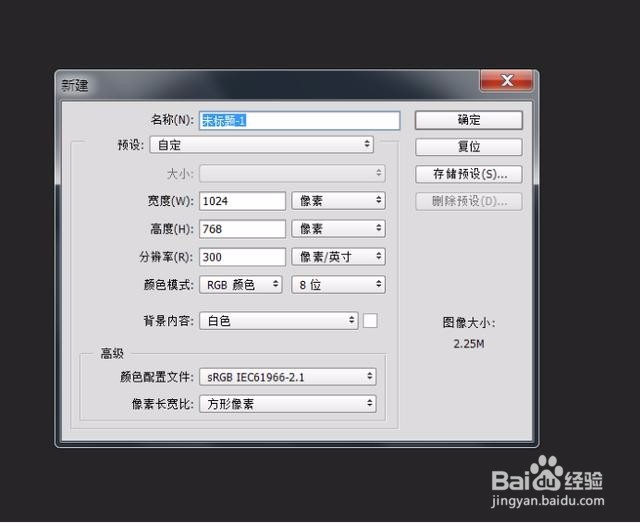
2、选择渐变工具
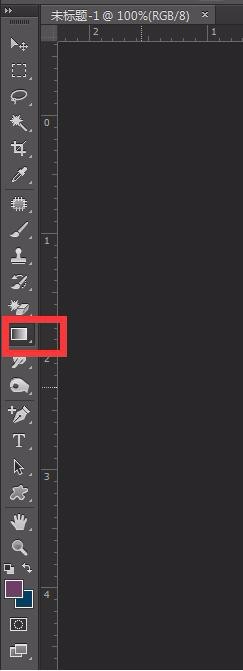
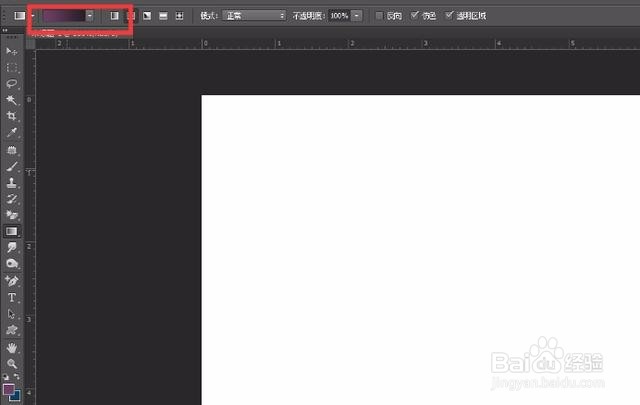
3、来一个紫色到黑色的渐变
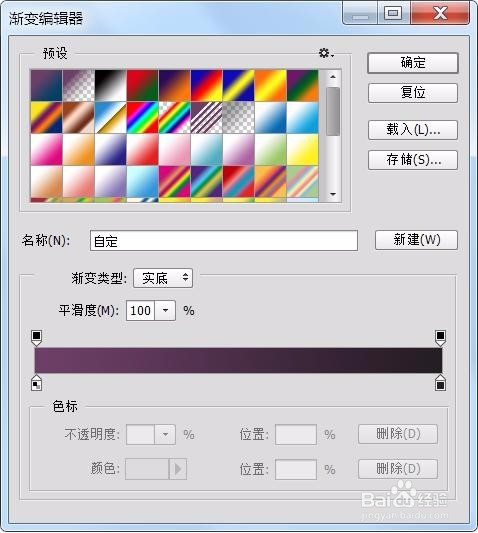
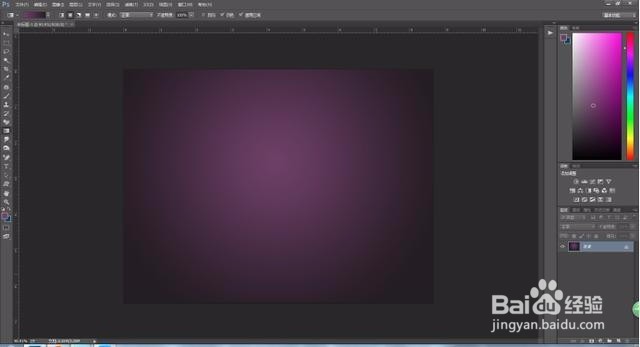
4、打上自己想打的字 当然,圆润点更好哟

5、双击图层 得到图层样式 选择投影

6、内阴影 选择一个紫色

7、数值也适当的改下
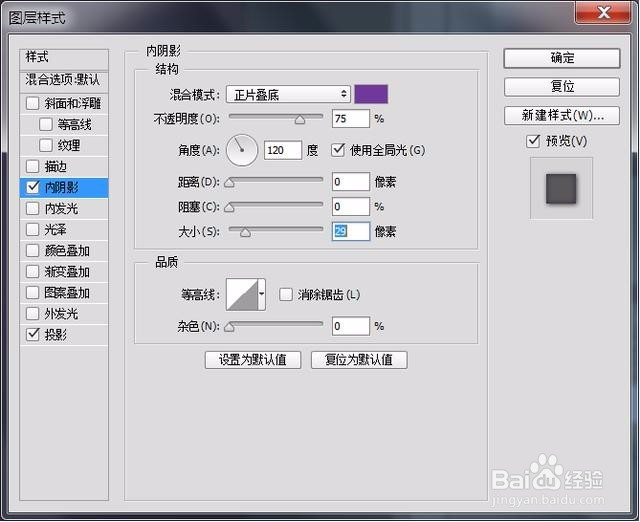
8、斜面与浮雕

9、内阴影阴影明暗细节和立体感是很重要的

10、可以加点发光效果

11、投影效果

12、最后的效果图也就出来了

时间:2024-10-14 14:32:21
1、新建画布
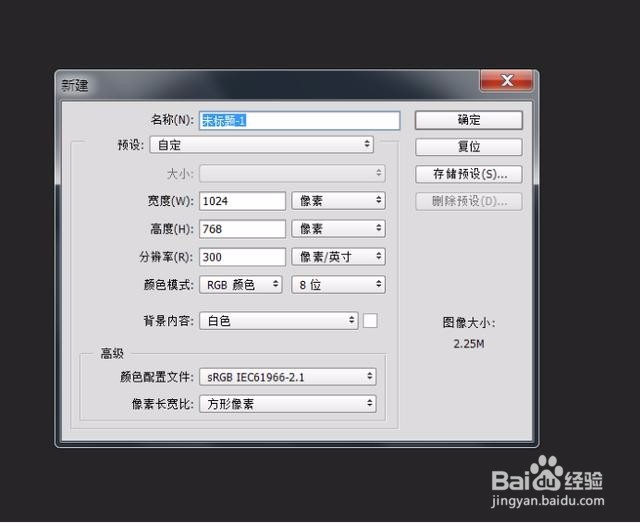
2、选择渐变工具
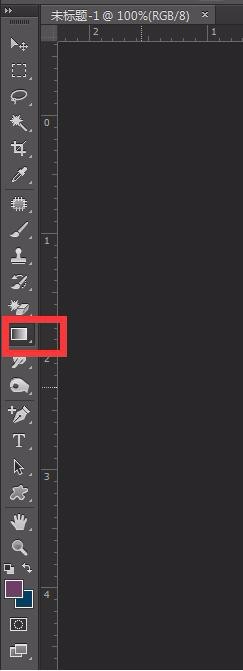
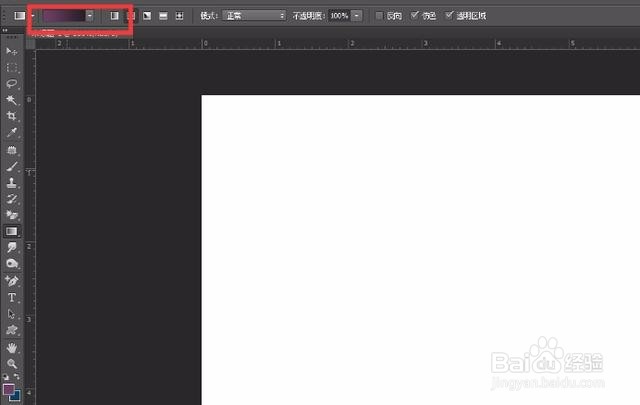
3、来一个紫色到黑色的渐变
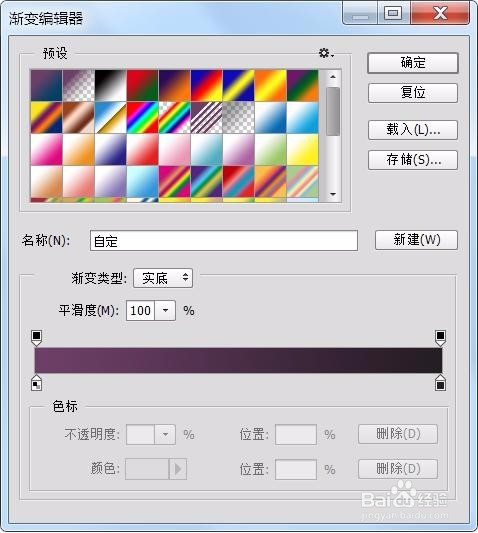
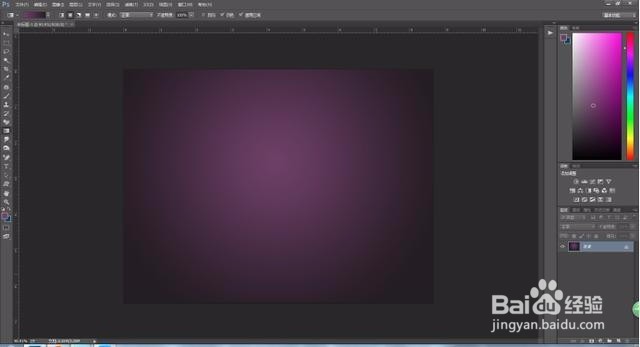
4、打上自己想打的字 当然,圆润点更好哟

5、双击图层 得到图层样式 选择投影

6、内阴影 选择一个紫色

7、数值也适当的改下
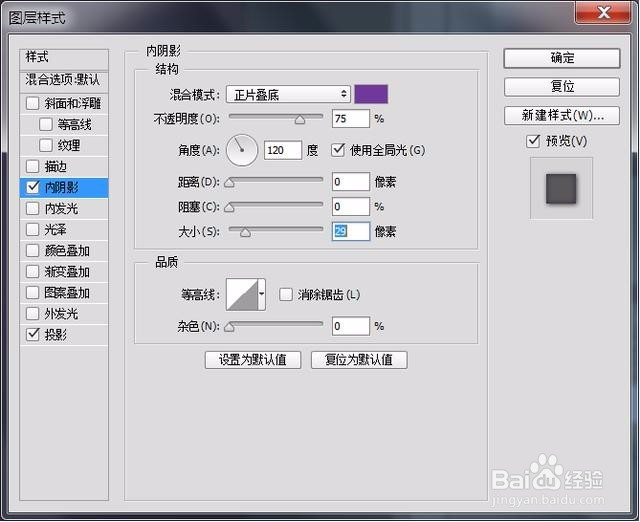
8、斜面与浮雕

9、内阴影阴影明暗细节和立体感是很重要的

10、可以加点发光效果

11、投影效果

12、最后的效果图也就出来了

